Sporočilo »Ne morem narediti posnetka zaslona zaradi varnostne politike« v Androidu

Ugotovite, zakaj prejmete sporočilo Ne morem narediti posnetka zaslona zaradi varnostnega pravilnika, in prejmite rešitve za to težavo.
Ko prvič dobite popolnoma nov telefon Android, deluje tako gladko. Očarani ste nad tem, kako odziven je. Potem mine nekaj mesecev. Nenadoma se morate dvakrat dotakniti stvari, da se odzove. Aplikacije se zdaj nalagajo večno. Kaj se je zgodilo? Zakaj teče tako počasi? Razlogov je lahko nekaj.
Nekatere aplikacije namestijo storitve, ki nenehno delujejo v ozadju. Ko nameščate vedno več aplikacij, se lahko nenehno izvaja več elementov. To lahko porabi dragocen pomnilnik. Znova zaženite svoj Android, nato preverite v razdelku » Nastavitve « > » Aplikacije » > » Zagon «, da si ogledate seznam. Če je mogoče, odstranite ali onemogočite aplikacije, povezane s storitvami, ki jih ne potrebujete.

Zaslon »Zagon« v nastavitvah aplikacij ponuja informacije o aplikacijah, ki se izvajajo v ozadju.
Če ste na svoj Android naložili ogromno aplikacij in podatkov, lahko to znatno upočasni napravo. Preverite, koliko pomnilnika imate na voljo v razdelku » Nastavitve « > » Shramba «, nato pa si oglejte razpoložljivo shranjevanje. Več ko imate na voljo, tem bolje. Razmislite o odstranitvi onemogočanja aplikacij, ki jih ne potrebujete, v razdelku » Nastavitve « > » Aplikacije «.
Na večini naprav Android obstaja particija predpomnilnika, ki shranjuje elemente, do katerih se največ dostopa. Čez nekaj časa se lahko zamaši s smeti, kar povzroči počasno delovanje. Običajno lahko predpomnilnik izbrišete tako, da ob zagonu odprete obnovitveni zaslon. Vsaka naprava ima svoj način za dostop do zaslona.
Ukoreninjeni uporabniki včasih trdijo, da brisanje predpomnilnika Dalvik pomaga pri hitrosti. Koraki za brisanje predpomnilnika Dalvik se razlikujejo glede na ROM in napravo, ki jo uporabljate. Če se želite naučiti, kako se to naredi, boste morali »poguglati«.
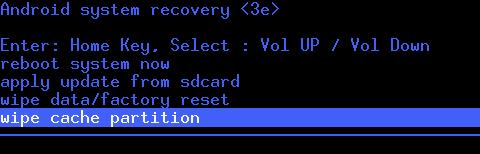
Tipičen zaslon za obnovitev za napravo Android.
Prepričajte se, da uporabljate . Kartica razreda 10 ali višje bo precej pripomogla k hitrosti branja/pisanja, kar bo povzročilo boljšo hitrost.
Če imate na domačem zaslonu veliko pripomočkov, lahko porabijo veliko virov, ko animirajo ali se poskušajo povezati z omrežjem.
Odstranite vse pripomočke, brez katerih lahko storite, tako da jih tapnete in držite, nato pa jih povlečete na » Odstrani «.
Proizvajalci naprav želijo dati vse od sebe, da svojim uporabnikom zagotovijo najnovejšo različico operacijskega sistema Android. Nekajkrat so bile za naprave, ki jih ne bi smele, zagotovljene posodobitve po zraku. Na primer, uporaba Androida 6.0 na Samsung Galaxy S5 je morda preveč za strojno opremo.
Nekateri ljudje lahko zakoreninijo napravo in poskušajo potisniti novejši OS v svojo napravo, kar ima za posledico počasno delovanje. Izklopiti boste morali nekaj zvončkov, kot so animacije ali zvoki, da strojni opremi ne bo treba delati tako močno. Če želite povečati hitrost, lahko pomagate tudi s spremembo različice Androida na starejšo različico.
No, to pokriva nekaj razlogov, zakaj vaš Android deluje tako počasi. Imate kakšen nasvet, kako pospešiti svoj Android? Prosimo, delite jih v razdelku za komentarje.
Ugotovite, zakaj prejmete sporočilo Ne morem narediti posnetka zaslona zaradi varnostnega pravilnika, in prejmite rešitve za to težavo.
Rešite težavo, pri kateri besedilna sporočila ne pridejo samo do enega prejemnika, s tem vodnikom za odpravljanje težav.
S temi koraki se znebite izbire možnosti za razvijalce, ki je prikazana v nastavitvah vaše naprave Android.
Naučite se odstraniti podvojene stike iz naprave Android.
Kako v operacijskem sistemu Android vklopiti ali izklopiti bliskavico fotoaparata.
Nekaj stvari, ki jih lahko poskusite, če se zaslon v napravi Android ne bo samodejno zasukal.
Kako spremeniti ali onemogočiti melodijo zvonjenja za besedilna sporočila v napravi Android.
Naučite se moči uporabe aplikacije Zedge za izbiro med tisoči različnih melodij zvonjenja v napravi Android.
Z uporabo MAME4droid lahko uživate v igranju klasičnih arkadnih iger na vaši napravi Android.
Seznam stvari, ki jih lahko poskusite, če se naprava Android ne zažene pravilno.
Naučite se odpraviti pogoste težave, pri katerih vaš telefon ali tablični računalnik Android noče pridobiti naslova IP.
Potrebujete povečanje glasnosti v napravi Android? Teh 5 aplikacij vam bo pomagalo.
Obvestila so priročna. Brez njih ne bi vedeli, da aplikacija potrebuje vašo pozornost. Težava nastane, ko aplikacija poskuša biti preveč v pomoč
Naučite se, kako svoj telefon brezžičnega polnjenja napolnite brezžično.
Ali v nastavitvah vaše naprave Android manjka meni z možnostmi za razvijalce? Omogočite ga s temi koraki.
Vadnica o tem, kako si v napravi Android ogledate namizne različice spletnih strani.
Ta vadnica prikazuje 4 možnosti, ki jih lahko uporabite za dodajanje koledarja Outlook v napravo Android.
Ali uporaba povezave Wi-Fi, 3G ali 4G/LTE porabi več energije baterije? Na vprašanje podrobno odgovarjamo s to objavo.
Se sprašujete, ali lahko uporabite ta polnilnik iz druge naprave s telefonom ali tabličnim računalnikom? Ta informativna objava vsebuje nekaj odgovorov za vas.
Kako spremeniti nastavitev DPI v telefonu ali tabličnem računalniku Android.
Po rootanju telefona Android imate poln dostop do sistema in lahko zaženete številne vrste aplikacij, ki zahtevajo root dostop.
Gumbi na vašem telefonu Android niso namenjeni le prilagajanju glasnosti ali prebujanju zaslona. Z nekaj preprostimi nastavitvami lahko postanejo bližnjice za hitro fotografiranje, preskakovanje skladb, zagon aplikacij ali celo aktiviranje funkcij za nujne primere.
Če ste prenosnik pozabili v službi in morate šefu poslati nujno poročilo, kaj storiti? Uporabite pametni telefon. Še bolj sofisticirano pa je, da telefon spremenite v računalnik za lažje opravljanje več nalog hkrati.
Android 16 ima pripomočke za zaklenjen zaslon, s katerimi lahko po želji spremenite zaklenjen zaslon, zaradi česar je zaklenjen zaslon veliko bolj uporaben.
Način slike v sliki v sistemu Android vam bo pomagal skrčiti videoposnetek in si ga ogledati v načinu slike v sliki, pri čemer boste videoposnetek gledali v drugem vmesniku, da boste lahko počeli druge stvari.
Urejanje videoposnetkov v sistemu Android bo postalo enostavno zahvaljujoč najboljšim aplikacijam in programski opremi za urejanje videoposnetkov, ki jih navajamo v tem članku. Poskrbite, da boste imeli čudovite, čarobne in elegantne fotografije, ki jih boste lahko delili s prijatelji na Facebooku ali Instagramu.
Android Debug Bridge (ADB) je zmogljivo in vsestransko orodje, ki vam omogoča številne stvari, kot so iskanje dnevnikov, namestitev in odstranitev aplikacij, prenos datotek, root in flash ROM-e po meri ter ustvarjanje varnostnih kopij naprav.
Z aplikacijami s samodejnim klikom. Med igranjem iger, uporabo aplikacij ali opravil, ki so na voljo v napravi, vam ne bo treba storiti veliko.
Čeprav ni čarobne rešitve, lahko majhne spremembe v načinu polnjenja, uporabe in shranjevanja naprave močno vplivajo na upočasnitev obrabe baterije.
Telefon, ki ga mnogi trenutno obožujejo, je OnePlus 13, saj poleg vrhunske strojne opreme premore tudi funkcijo, ki obstaja že desetletja: infrardeči senzor (IR Blaster).


























